В тази публикация ще разгледаме задълбочено командата „ls“ и начина, по който тя работи с различни флагове:
Синтаксис:
Синтаксисът на командата “ls” е:
$ ls [опция]Как да използвам командата “ls”:
Показване на всички файлове:
За да видите всички файлове и папки, задействайте терминала и напишете “ls” без опция или аргумент.
$ ls
Той показва всички директории и файлове, които съществуват в тази конкретна директория.
Използване на командата “ls” с различни опции:
Списък на основната директория:
За да покажете съдържанието на основната директория, използвайте:
$ ls /
Показване на поддиректория:
За да покажете поддиректорията на която и да е конкретна директория, предайте името на директорията като аргумент с командата “ls”.
$ ls /$ ls / начало

Той показва, че потребителят е поддиректорията на дома.
$ ls / home / home / user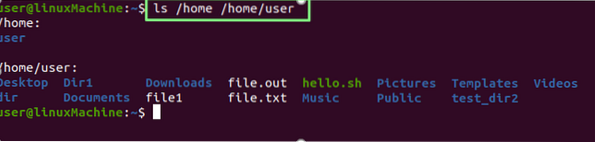
Показване на всички поддиректории / файлове.
Показване само на директории:
Изпълнете командата по-долу, за да покажете всички директории:
$ ls -d * /
Показване на съдържанието на конкретна папка / директория:
Ако искате да покажете съдържанието на която и да е директория, въведете името на директорията с командата ls:
$ ls Документи
Показване на файлове с поддиректории:
Ако искате да видите какво има в директориите. Изпълнете посочената по-долу команда:
$ ls *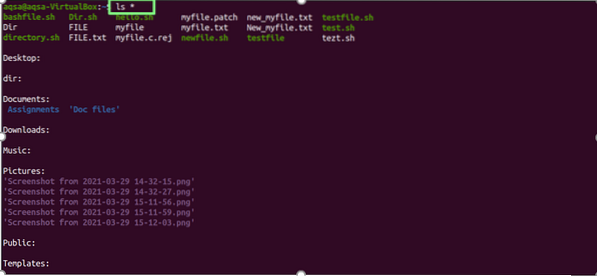
Показване на файловете във формат на дълъг списък:
„-л”(Малка буква L) се използва за изброяване на всички съществуващи файлове и директории с техните данни:
$ ls -l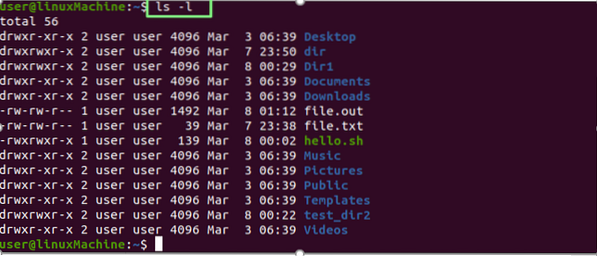
| достъп до файлове | drwxr-xr-x |
| брой връзки към файла | 2 |
| Собственик на файл | Потребител |
| Файлова група | Потребител |
| Размер на файла | 4096 |
| Дата и час | 6 март 06:39: |
| Име на файл / папка | Работен плот, видеоклипове .. |
Показване на конкретно съдържание на файл или директория:
Използвай "-л”Опция за отпечатване на пълната информация на която и да е конкретна директория, изпълнете следната команда:
$ ls -l /$ ls -l / начало

Показване на скрити файлове:
Използвай "-аОпция с командата „ls“ за показване на всички скрити файлове:
$ ls -a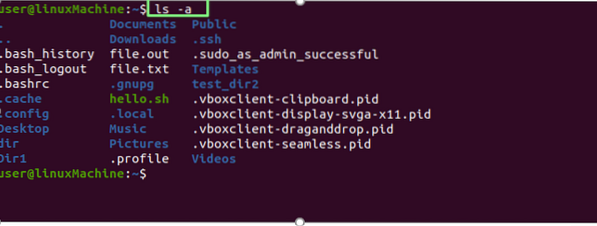
Файл, който започва с точка (.) са скрити файлове.
Показване на съдържанието на скрити файлове:
Използвайте комбинация от „-а" и "-л“С командата„ ls “за показване на съдържанието на всички скрити файлове:
$ ls -al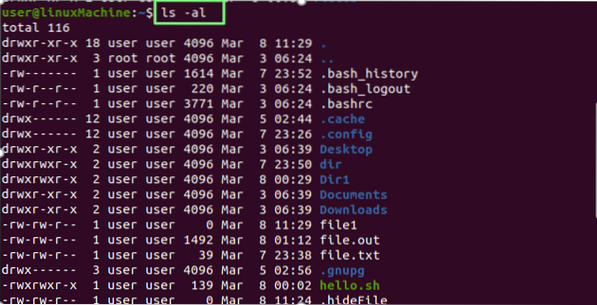
Показване на файлове в обратен ред:
Потребител “-r”Опция за показване на файловете и директориите в обратен ред:
$ ls -r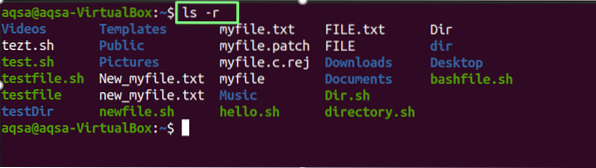
Показване на файловете по азбучен ред с разширение:
Използвай "-х”Опция за показване на файловете с разширения и директории по азбучен ред:
$ ls -x
Показване на най-новите модифицирани файлове и директории:
За да сортирате файловете и папките според тяхната модифицирана дата, отгоре ще бъдат показани наскоро модифицирани файлове; използвай "-TОпция с командата „ls“:
$ ls -t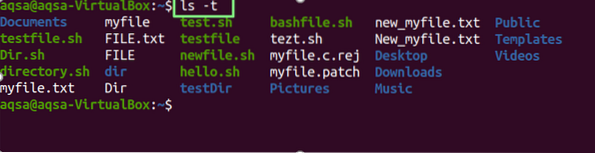
Използвайте комбинацията от опциите “-l” “t” и “r”, за да разгледате съдържанието на наскоро редактирани файлове и директории в обратен ред. Помислете за споменатата по-долу команда:
$ ls -ltr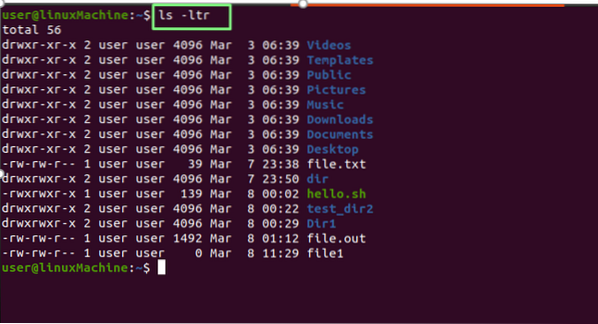
Показване на файлове в читав ред:
Използвай "-з”Опция за показване на файловете в четлив за хората формат:
$ ls -h
Добавете знак „/“ към всички директории:
Използвай "-стрОпция за добавяне на символа „/“ към всяка директория:
$ ls -p
Показване на формата на дългия списък в разбираем за човека формат:
Използвайте „-л" и "-з”Опции за показване на размера на файловете в разбираем за човека формат:
$ ls -l -h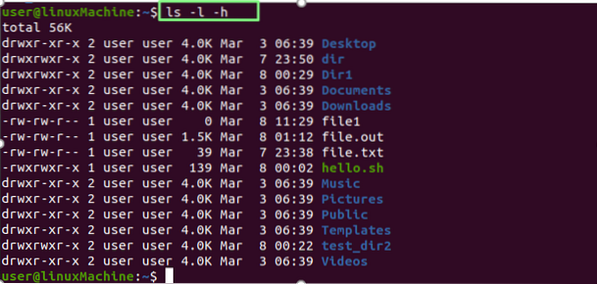
Показване на размера на файловете:
За да покажете размера на файла и папката, използвайте опцията “-s” с командата “ls”:
$ ls -s
Сортиране по размер:
„-lS”Опцията сортира файлове и директории по техните размери. Първо ще се покажат по-големите файлове:
$ ls -lS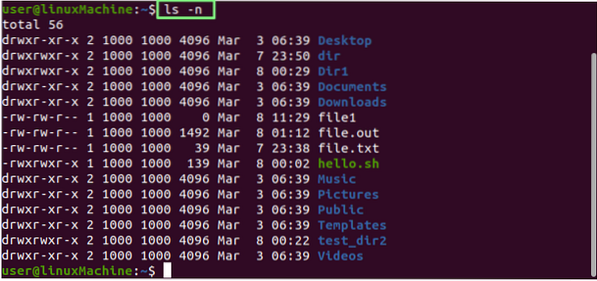
Показване на UID и GID:
Използвай "-н”Опция с командата ls за показване на User ID и Group ID на файлове и папки.
$ ls -n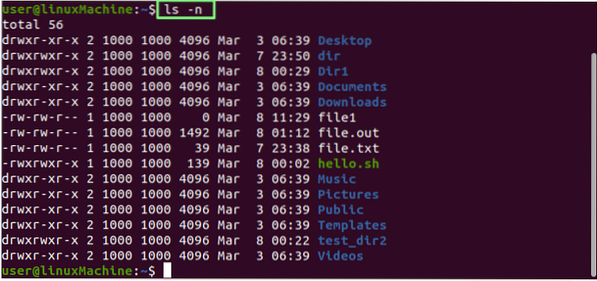
Показване на файлове и директории рекурсивно:
„-R”Опцията показва файловете рекурсивно. Това означава, че папките и тяхното съдържание ще се показват рекурсивно, което ни помага да идентифицираме най-дълбокия път:
$ ls -R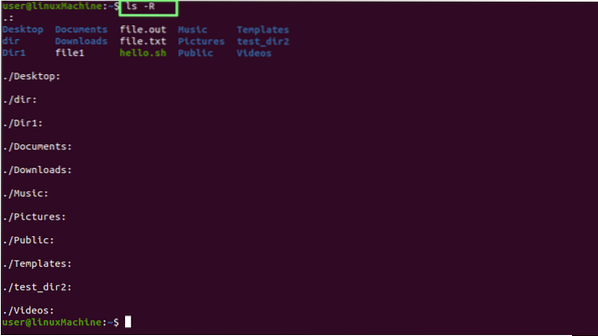
Показване на последния редактиран файл:
За да отпечатате най-новия модифициран файл в директория, комбинирайте head с ls команда:
$ ls -t | глава -1
Показване на най-стария редактиран файл:
За да отпечатате първия редактиран файл в директория, комбинирайте опашката с командата ls.
$ ls -t | опашка -1
Показване на файлове Inode number:
Използвай "-Аз”Опция за отпечатване на файлове / директории в номера на inode. Както можете да видите, името на файла се предшества от число:
$ ls -i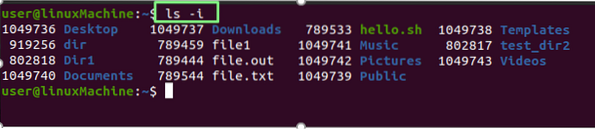
Показване на един файл / директория в един ред:
Можем да покажем, че в един ред е посочен само един файл. Това обикновено се използва за включване на списък с файлове като вход за други команди или програми. Използвайте -1 (един) с ls:
$ ls -1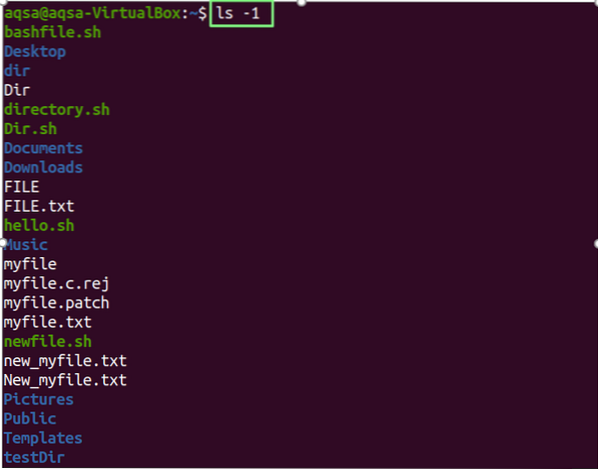
Проверка на версията:
Използвай „-Версия“ като параметър за проверка на версията на командата ls.
$ ls --version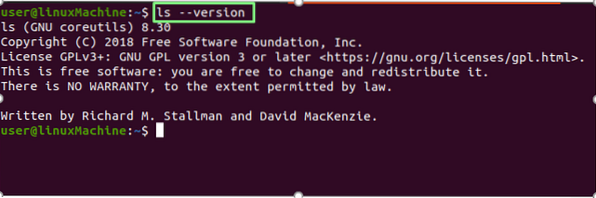
Заключение:
Командата ls може да показва подробна информация за файлове и директории и да показва скрити файлове, да ги сортира по техните размери и да извършва рекурсивен списък. Ние подробно обяснихме използването на командата ls с различни опции.
 Phenquestions
Phenquestions


